4 maneiras de descobrir quais portas estão ouvindo no Linux
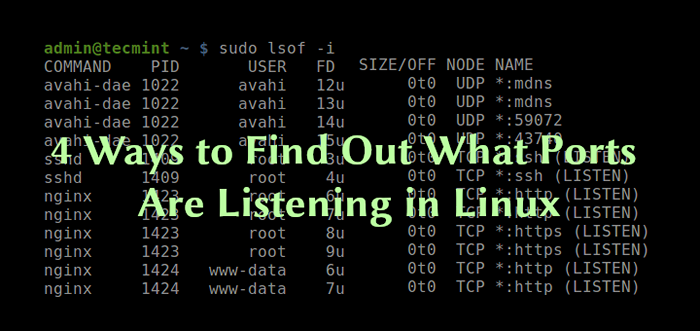
- 4241
- 1354
- Loren Botsford
O estado de um porto é abrir, filtrado, fechado, ou não filtrado. Diz -se que uma porta está aberta se um aplicativo na máquina de destino estiver ouvindo conexões/pacotes nessa porta.
Neste artigo, explicaremos quatro maneiras de verificar portas abertas e também mostraremos como descobrir qual aplicativo está ouvindo qual porta no Linux.
1. Usando o comando netStat
O NetStat é uma ferramenta amplamente usada para consultar informações sobre o subsistema de rede Linux. Você pode usá -lo para imprimir todas as portas abertas como esta:
$ sudo netstat -ltup
A bandeira -eu diz ao NetStat para imprimir todos os soquetes de escuta, -t mostra todas as conexões TCP, -você exibe todas as conexões UDP e -p Ativa a impressão do nome do aplicativo/programa ouvindo na porta.
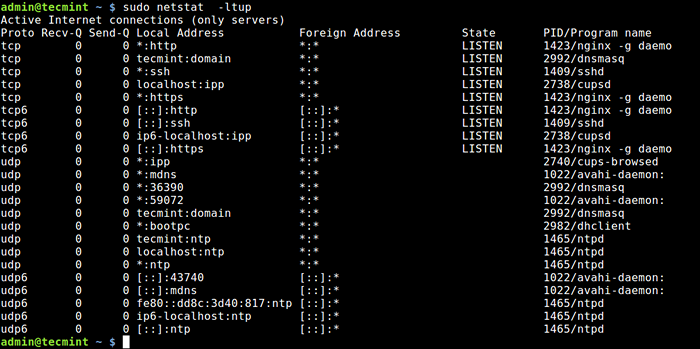 Verifique as portas abertas usando o comando netStat
Verifique as portas abertas usando o comando netStat Para imprimir valores numéricos em vez de nomes de serviços, adicione o -n bandeira.
$ sudo netstat -lntup
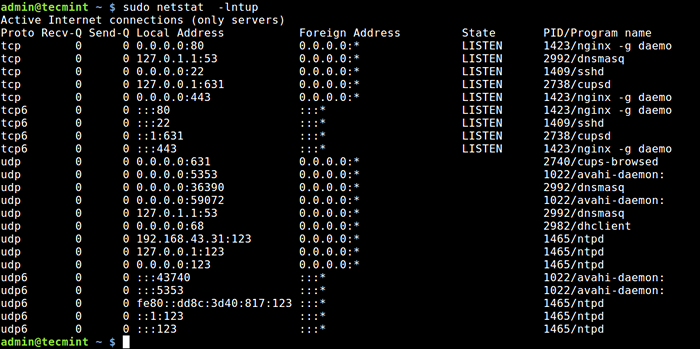 Mostrar valores numéricos
Mostrar valores numéricos Você também pode usar o comando grep para descobrir qual aplicativo está ouvindo em uma porta específica, por exemplo.
$ sudo netstat -lntup | grep "nginx"
 Encontre porto de execução do aplicativo
Encontre porto de execução do aplicativo Como alternativa, você pode especificar a porta e encontrar o aplicativo vinculado a, conforme mostrado.
$ sudo netstat -lntup | grep ": 80"
 Encontre o aplicativo usando um número de porta
Encontre o aplicativo usando um número de porta 2. Usando o comando ss
O comando ss é outra ferramenta útil para exibir informações sobre soquetes. É a saída parecida com a de netstat. O comando a seguir mostrará todas as portas de escuta para TCP e UDP conexões em valor numérico.
$ sudo ss -lntu
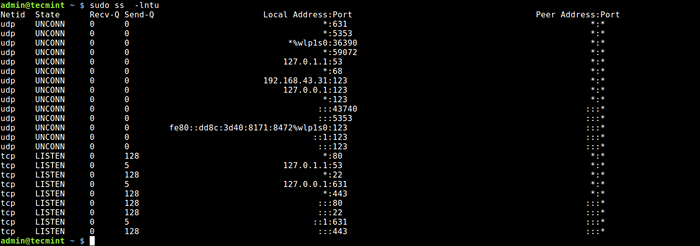 Encontre portas abertas usando o comando SS
Encontre portas abertas usando o comando SS 3. Usando o comando nmap
NMAP é uma ferramenta de exploração de rede poderosa e popular e scanner de porta. Para instalar o NMAP no seu sistema, use seu gerenciador de pacotes padrão, conforme mostrado.
$ sudo apt install nmap [no Debian/Ubuntu] $ sudo yum install nmap [no CENTOS/RHEL] $ sudo dnf install nmap [no fedora 22+]
Para digitalizar todas as portas de abertura/audição no seu sistema Linux, execute o seguinte comando (que deve levar muito tempo para concluir).
$ sudo nmap -n -pn -st -su -p- localhost
4. Usando o comando lsof
A ferramenta final que abordaremos para consultar portas abertas é o comando lsof, que é usado para listar arquivos abertos no Linux. Como tudo é um arquivo no Unix/Linux, um arquivo aberto pode ser um fluxo ou um arquivo de rede.
Para listar todos os arquivos de internet e rede, use o -eu opção. Observe que este comando mostra uma mistura de nomes de serviços e portas numéricas.
$ sudo lsof -i
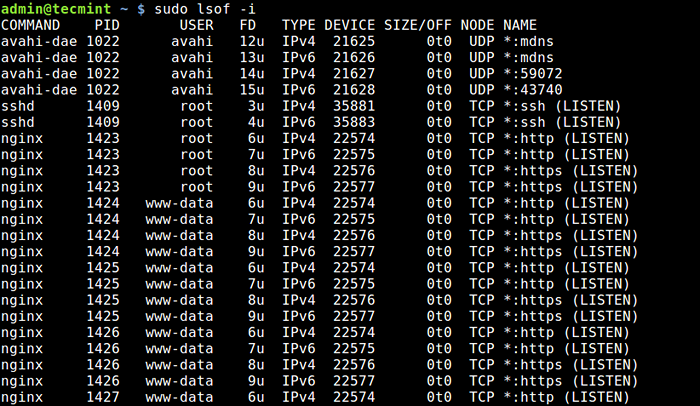 Liste arquivos de rede abertos usando o comando lsof
Liste arquivos de rede abertos usando o comando lsof Para descobrir qual aplicativo está ouvindo em uma porta específica, execute LSOF nesta forma.
$ sudo lsof -i: 80
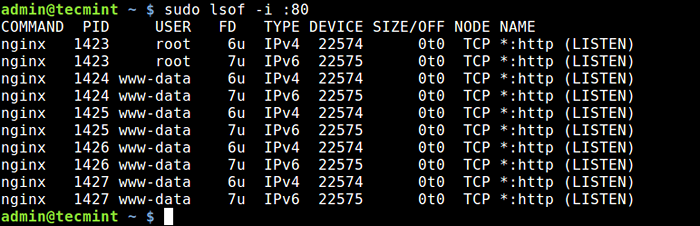 Encontre o aplicativo usando a porta
Encontre o aplicativo usando a porta Isso é tudo! Neste artigo, explicamos quatro maneiras de verificar portas abertas no Linux. Também mostramos como verificar quais processos estão vinculados a portas específicas. Você pode compartilhar seus pensamentos ou fazer qualquer pergunta através do formulário de feedback abaixo.
- « Como definir cotas de sistema de arquivos (disco) no Ubuntu
- Como instalar o mais recente MySQL 8 no Debian 10 »

